Unity 飛輪健身車遊戲
極速飛輪派對是一套針對健身中心與學校設計的客製化遊戲,支援多位玩家同時競賽,搭配飛輪車或健身車控制遊戲,達到運動與娛樂的目的。此教學介紹極速飛輪派對遊戲的系統基本設定、競速場景製作、遊戲選單修改的步驟。



極速飛輪派對遊戲的系統需求為 Intel i7 處理器、NVIDIA RTX3060 以上等級顯示卡。

螢幕輸出設定
極速飛輪派對採用單機連接多個螢幕的方式,例如以 NVIDIA RTX-3060 版本為例,參考輸出設定如下:
HDMI = 遊戲主持人(選擇關卡、顯示全地圖、切換不同玩家畫面)
Display Port 1 = 1 號玩家
Display Port 2 = 2 號玩家
Display Port 3 = 3 號玩家
注意!設定不正確將會出現遊戲主持人與玩家的畫面對調,無法進行遊戲!
透過 Menu 選單場景的 ShowAllDisplay 讓遊戲執行立即開啟所有顯示器!
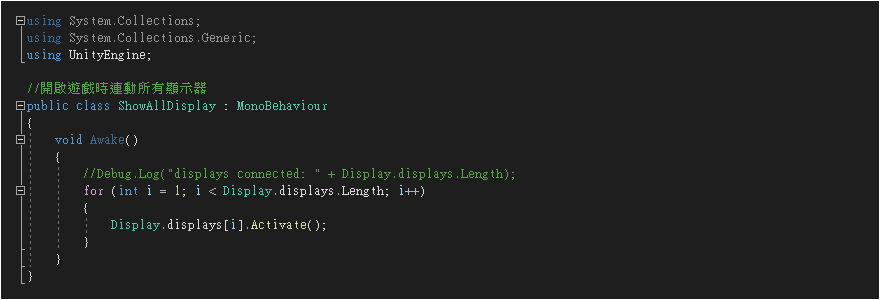
極速飛輪控制器
極速飛輪控制器提供 2 種不同的版本:使用 Arduino 核心或使用 Arduino + Joy-Con 版本。
controller-Arduino
遊戲場景設定
[ 瀏覽設定教學 ]
遊戲關卡選單
遊戲預設收錄 2 個賽道,前面章節示範自行製作遊戲關卡,接著說明如何將製作的關卡加入選單。
[ 瀏覽設定教學 ]
修改開始遊戲的功能
開啟 Menu 場景,選取場景中的 Button_GoScene-1 按鈕物件,目前的 OnClick 事件可開始遊戲。
開啟 UIManager_Menu.cs 腳本,此功能來自 OnStartGameButtonClicked 方法,原始程式碼如下:
public void OnStartGameButtonClicked(int sceneInd){
sceneIndex = sceneInd;
foreach (var item in SelectScene_Quad){
item.SetActive(false);
}
panel_SelectScene.SetActive(false);
var effect = FindObjectsOfType<FadeEffect>();
foreach (var fade in effect){
fade.DoFadeIn(true);
}
Invoke("OnChangeScene", 1);
}
增加以下程式碼:
private void Update(){
if (Input.GetKeyDown(KeyCode.F11)){
OnStartGameButtonClicked(1); //飛輪控制器 F11 開始遊戲
}
玩家起身功能
當玩家同時按下 L 鍵與 R 鍵即可回到賽道的上一個檢查點,此功能於 MykeyboardControls.cs 腳本控制。
增加以下程式碼:
//當 F11 按鈕壓的時候,就會出現重置倒數
if (Input.GetKeyDown(KeyCode.F11)){
outsideControls.restartBike = true;
onLiftAndRightButtonDown_Timer = 0;
}